
I dati sono qualcosa su cui nessuno vuole scendere a compromessi. Tutti noi facciamo il possibile per proteggere le nostre informazioni sensibili. Tuttavia, in tutto il mondo si verificano numerosi casi di perdita accidentale dei dati. Avete appena perso dei file di dati importanti in Linux? Non sai dove vanno a finire una volta cancellati? Volete riaverli indietro? Questa è la lettura da non perdere, perché elenca i 6 modi migliori per recuperare i file cancellati dalle partizioni di Linux. I contenuti che tratteremo nell'articolo di oggi sono i seguenti.
6 modi migliori per recuperare i file cancellati dalle partizioni Linux
Parte 1. È possibile recuperare i file cancellati dalle partizioni Linux?
La risposta a questa domanda è sì e no allo stesso tempo. Tutto dipende dalla configurazione del computer. Cancellare una directory o un file di dati in Linux non significa averli persi per sempre. Prima che questi file vengano cancellati dal sistema, passano in alcuni livelli di cartelle.
Questi livelli di cartelle possono essere creati dall'utente, sensibili, obsoleti o corrotti. Indipendentemente dal modo in cui i file o i dati sono stati eliminati, occupano comunque spazio sul disco, anche se non contengono nulla.
Di solito, nelle partizioni Linux, i dati cancellati finiscono in una cartella specifica, comunemente nota come "Cestino". Questa cartella è visibile sul computer con il nome di "Cestino". Utilizzando l'opzione di visualizzazione della cartella nascosta, è possibile accedere alla cartella del cestino in qualsiasi momento. Inoltre, è possibile accedere alla stessa cartella andando in "~/. local/share/Trash/files/".
Parte 2. 6 modi migliori per recuperare i file cancellati dalle partizioni Linux
Se avete premuto il pulsante "Elimina" per cancellare i dati dal vostro sistema Linux, potete visitare la cartella "Cestino" o "Cestino" per recuperarli. Ma se i file sono stati eliminati premendo i pulsanti "Maiusc + Canc", è necessario utilizzare uno strumento di recupero dati per ripristinare tutto il materiale. Di seguito è riportato un elenco dei 6 metodi principali che è possibile utilizzare per recuperare i dati eliminati.
1. Recuperare i file cancellati dalle partizioni Linux con Recoverit - Il metodo più semplice e veloce
Wondershare Recoverit è un incredibile software di recupero dati che offre un supporto profondo per il recupero di Linux. È noto per l'esecuzione di un processo di scansione fluido e per garantire un recupero accurato dei file di dati Linux. È disponibile un ottimo supporto per il file system Ext4.
Se siete alla ricerca di uno strumento affidabile, altamente sicuro ed efficiente per recuperare i vostri dati dai computer Linux, non cercate altro che Recoverit. Più di 50 milioni di utenti si fidano di questo software quando si tratta di recuperare i propri dati sensibili. Inoltre, la percentuale di recupero dei dati superiore al 95% aggiunge ulteriore valore alla credibilità di questo programma. Provate e vedrete che i miracoli accadranno.
Come utilizzare Recoverit?
In 3 semplici passaggi (elencati di seguito), è possibile ripristinare i dati eliminati in modo permanente con Recoverit.
Per Windows XP/Vista/7/8/10/11
Per macOS X 10.10 - macOS 13
Passo 1: Una volta scaricato, installato e aperto lo strumento sul computer, navigare in "NAS e Linux". Questa opzione si trova nella barra di sinistra. A questo punto, toccare "Linux Recovery".

Passo 2:Una nuova finestra vi chiederà di inserire alcune informazioni, tra cui Account utente, Password, IP e Porta. Fornite le informazioni richieste e premete "Connetti".

Recoverit avvierà una scansione automatica per cercare i file di dati cancellati subito dopo aver stabilito con successo la connessione remota.
Passo 3:Il processo di scansione richiede un certo tempo per essere completato. Dipende da quanto grandi o piccoli sono i file di dati che si desidera recuperare. L'avanzamento della scansione è visibile nella parte inferiore della finestra del programma. Inoltre, se si trova il file che si desidera ripristinare prima del completamento della scansione, è possibile interromperla immediatamente.

È possibile visualizzare in anteprima tutti i file eliminati una volta completata la scansione. Il programma ha mostrato il file giusto nella modalità di anteprima? In caso affermativo, fare clic su "Recupera".

È il momento di selezionare il percorso in cui salvare i file di dati ripristinati.

Vantaggi
Un modo rapido ed efficace per recuperare i dati
Offre un recupero dati Linux preciso
Caratteristiche del ripristino sicuro dei dati
Servizi di assistenza clienti altamente reattivi
Svantaggi
Il supporto per i file system Ext2 e Ext3 deve ancora essere aggiunto.
2. Recuperare i file cancellati dalle partizioni Linux con TestDisk
Questo strumento offre un modo efficiente per recuperare i dati eliminati in modo permanente dalle partizioni Linux. Inoltre, si tratta di un programma open-source, il che significa che è possibile ottenere assistenza online su come utilizzare questo software.
Come utilizzare TestDisk?
È possibile ripristinare i dati con questo strumento utilizzando i 7 passaggi elencati di seguito.
Passo 1:Subito dopo aver installato TestDisk, aprite lo strumento e digitate il comando "sudo testdisk".
Passo 2:Si aprirà un prompt interattivo. Utilizzare i tasti freccia della tastiera, scegliere l'opzione desiderata e premere "Invio". La prima opzione visualizzata sullo schermo è "Crea un nuovo file di log". Procedere e creare un file di registro.
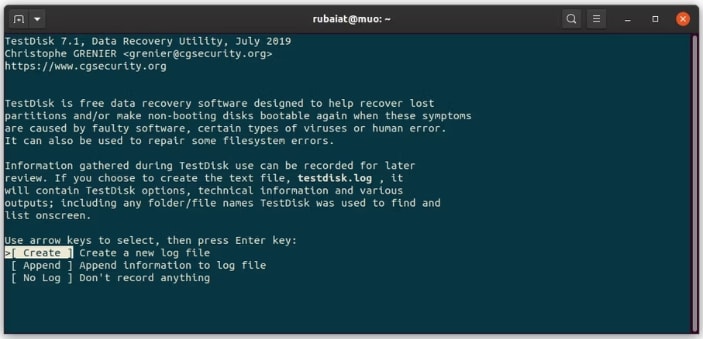
Passo 3:Ora è possibile vedere i dispositivi di archiviazione collegati al computer. Selezionare il disco contenente i dati eliminati. Questo esempio utilizza il supporto /dev/sdb. Siete liberi di scegliere il vostro e di procedere.

Passo 4:Ora è necessario scegliere la partizione corretta per l'unità. TestDisk stesso vi aiuterà a trovare la partizione giusta. Se non si è sicuri, scegliere quello selezionato da TestDisk.
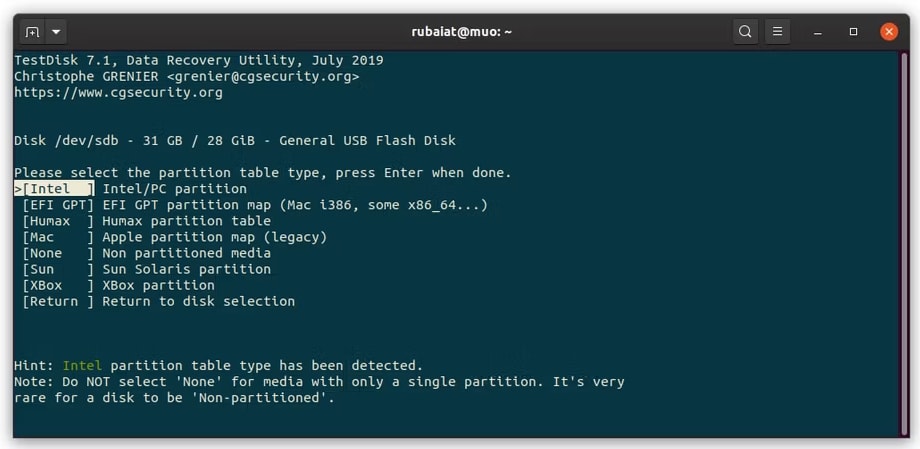
Passo 5:Nella nuova schermata vengono visualizzate diverse opzioni, come Analizza, Avanzate, Geometria, Opzioni e altre. In questo esempio, abbiamo scelto l'opzione "Avanzato" per ripristinare i file di dati Linux eliminati in modo permanente.
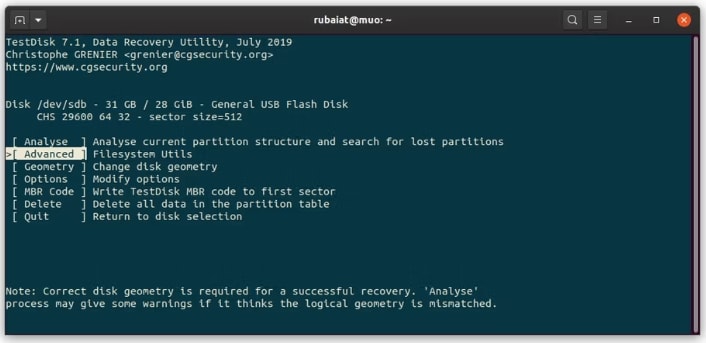
A questo punto, il programma mostrerà tutte le partizioni sullo schermo. È sufficiente scegliere il file con i dati eliminati e selezionare "[Undelete]". Questa opzione si trova nella parte inferiore della schermata del programma.
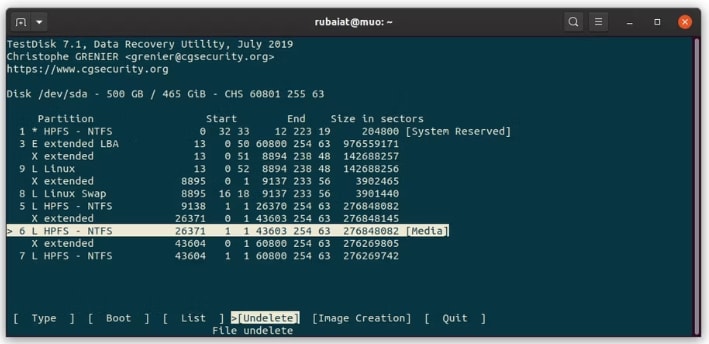
Passo 6:TestDisk inizierà la scansione dei dati persi. In questo esempio, cerchiamo il file "picture.jpg" come mostrato di seguito.
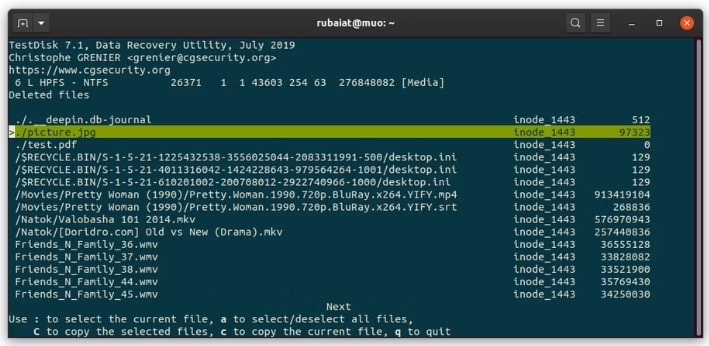
Una volta selezionati i file desiderati (che si vogliono recuperare), copiarli premendo "C" dalla tastiera.
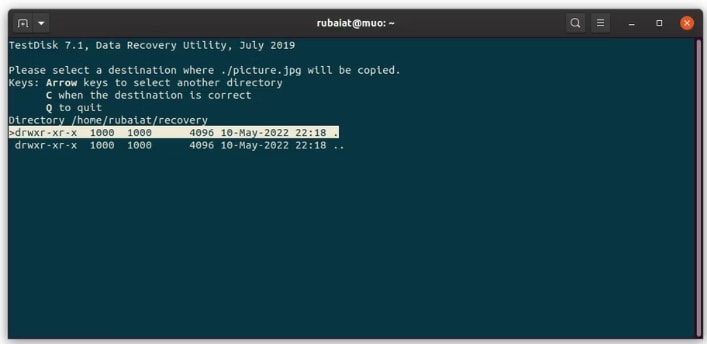
Passo 7:TestDisk chiederà ora di scegliere il percorso in cui salvare i file di dati ripristinati. Dopo averne selezionato uno, toccare “C.”
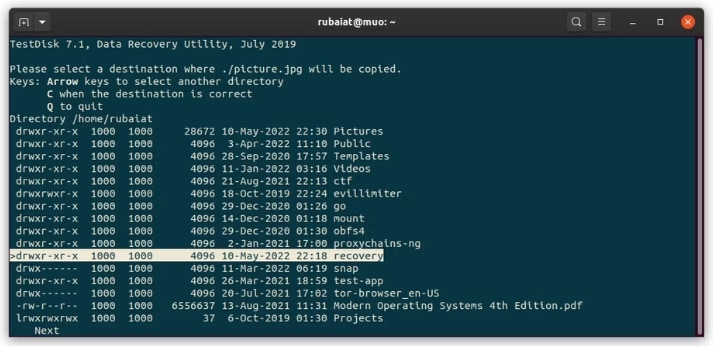
Vantaggi
Interfaccia facile da usare
Opzioni portatili
Esegue il recupero sicuro dei dati
Svantaggi
Alcuni utenti affermano che la scansione profonda richiede più tempo rispetto ad altri strumenti simili.
3. Recuperare i file cancellati dalle partizioni Linux con PhotoRec
Gli sviluppatori di TestDisk hanno creato un altro potente software - PhotoRec - per recuperare i file di dati cancellati o persi. All'inizio, la caratteristica principale di questo programma era il ripristino delle sole foto, ma in seguito è diventato uno strumento di recupero dati completo. Ora è possibile utilizzare questo programma per ripristinare qualsiasi tipo di file di dati cancellati.
Come utilizzare PhotoRec?
Questo software vi chiede di seguire 5 comodi passaggi come segue.
Passo 1:Aprire PhotoRec con il comando "sudo photorec". Il layout e la navigazione di PhotoRec e TestDisk sono piuttosto simili. A questo punto, scegliete il supporto corretto e procedete.
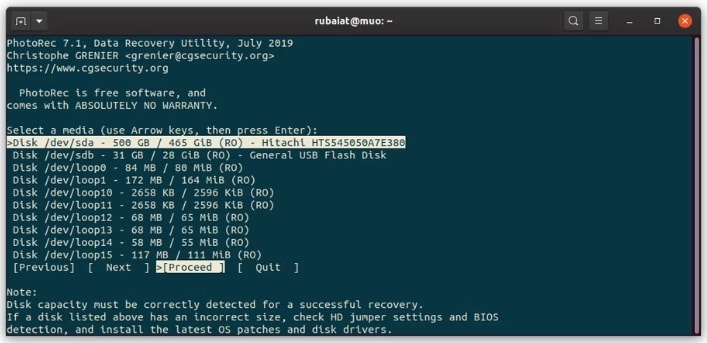
A questo punto, scegliete la partizione corretta e selezionate "[File Opt]". Questa opzione si trova in basso.
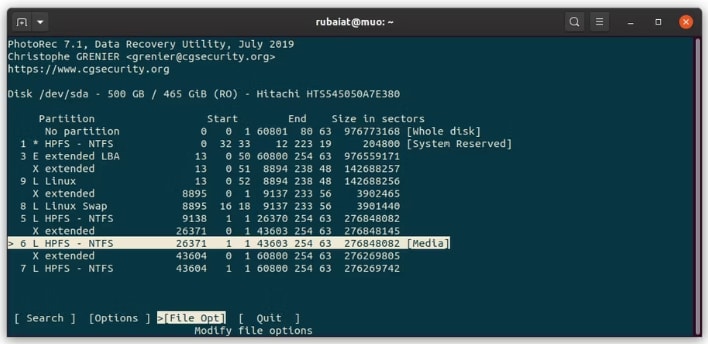
Passo 2:Il programma selezionerà tutti i tipi di file. È possibile selezionare un tipo specifico di file in base alle proprie esigenze. Questo esempio considera il tipo di file "JPG" per recuperare i file dello stesso formato.
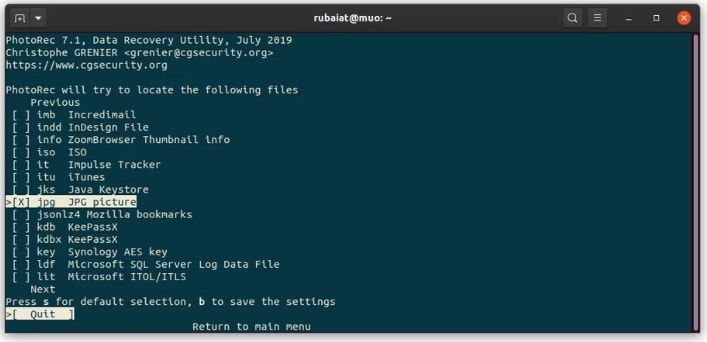
È il momento di premere "q" per tornare indietro e scegliere l'opzione "Cerca" per avviare il processo di ripristino della partizione Linux.
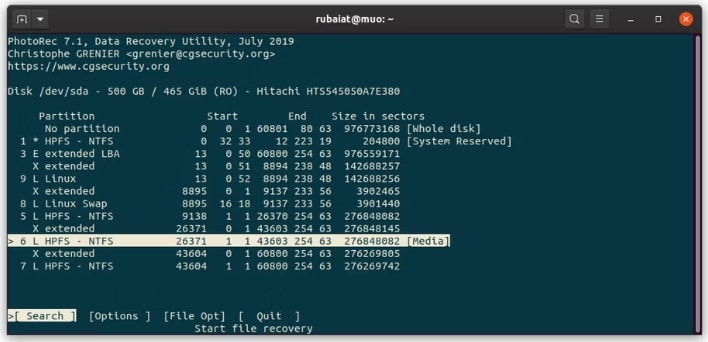
Passo 3:Ora, scegliete il tipo di file system giusto. Se il file system non è Ext3 o Ext4, selezionare l'opzione "Altro".
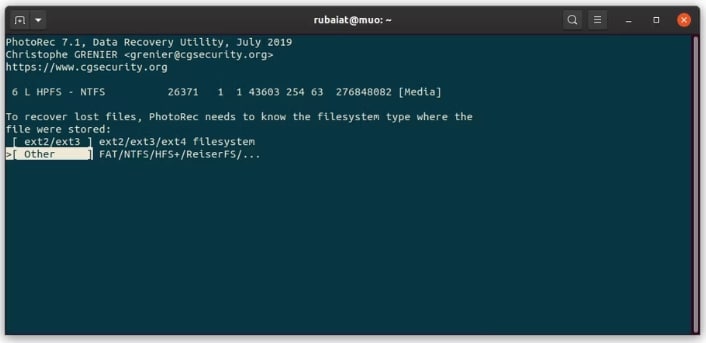
Passo 4:È il momento di dire al programma se si desidera cercare i file desiderati nello spazio libero o nell'intera partizione. Per cercare i file eliminati, in questo esempio si è scelto di cercare solo nello Spazio libero".
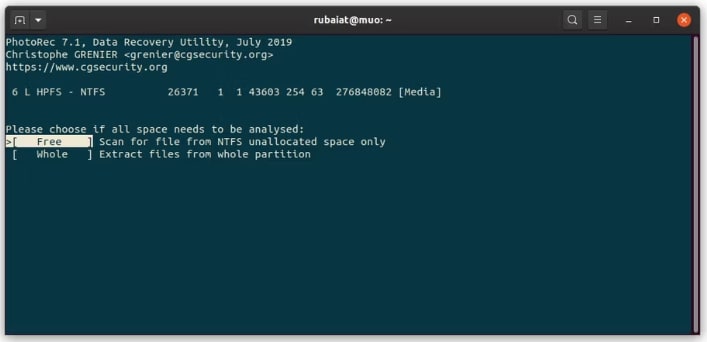
Passo 5:Questa fase consiste nel salvare i dati recuperati sul computer. Scegliere una posizione diversa e salvare i file toccando "C".
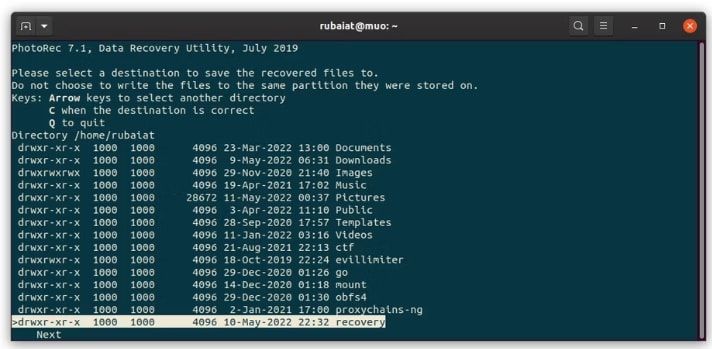
A questo punto, il programma salverà i file nella destinazione scelta ed eseguirà la scansione dei settori liberi. I dati ripristinati saranno salvati nella directory "recup_dir".
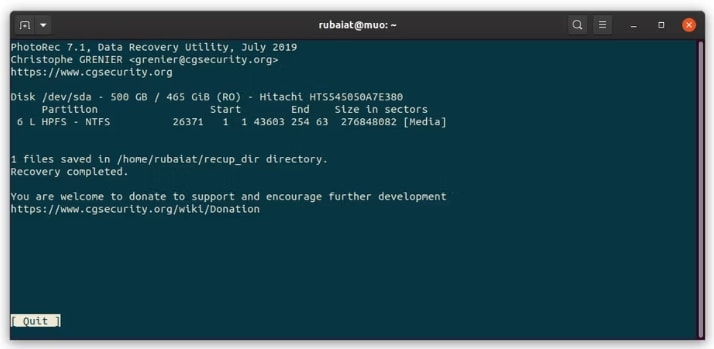
Vantaggi
È possibile utilizzarlo gratuitamente
Recupera più file, tra cui HTML, ZIP, grafica, documenti, ecc.
Offre il supporto per un'ampia gamma di supporti di memorizzazione
Svantaggi
L'interfaccia grafica non è accattivante
L'assistenza clienti non è molto reattiva
4. Recuperare i file cancellati dalle partizioni di Linux usando Foremost
È un altro software meraviglioso per recuperare i file di dati eliminati in modo permanente senza pagare nemmeno un centesimo. Foremost è dotato di un'interfaccia grafica facile da usare, per cui è possibile utilizzare facilmente questo software anche se non si è esperti di tecnologia.
Come utilizzare Foremost?
Di seguito sono elencati i passaggi per beneficiare di questo programma di recupero dati.
Passo 1:Utilizzando i comandi seguenti, è possibile installare questo software su Linux.
# Ubuntu e Debian
sudo apt install foremost
____________________
# Fedora
sudo dnf install foremost
____________________
# Arch Linux
sudo pacman -S foremost
Passo 2:Una volta installato Foremost, è possibile utilizzare il comando seguente per elencare le diverse opzioni disponibili nel programma.
foremost -h
Per ripristinare il file "picture.jpg", provare a utilizzare il comando seguente.
foremost -v -t jpg -i /dev/sdb1 -o ~/recovery/
Il comando precedente avvia la ricerca di tutte le immagini JPG eliminate da "/dev/sdb1". Una volta trovate le immagini, lo stesso comando le recupererà in "~/recovery". Le altre variabili di questo comando sono associate a diversi parametri, come illustrato di seguito.
-v = questo flag attiva la registrazione verbosa
-i = viene utilizzato per specificare la partizione di origine
-o = indica la directory di uscita
-t = consente di selezionare il file che si desidera cercare nella partizione

Nota:Con Foremost è possibile cercare file eseguibili, testo, video, foto e molto altro ancora.
Vantaggi
Offre il recupero dei dati gratuitamente
Interfaccia facile da usare
Esegue un efficiente recupero dei dati
Svantaggi
Non molto popolare come PhotoRec o TestDisk
5. Recuperare i file cancellati dalle partizioni Linux usando extundelete
Avete cancellato o perso dati importanti dal file system Ext3 o Ext4? Se siete preoccupati di ripristinare i dati che avete appena perso, extundelete sarà sicuramente il vostro partner affidabile per recuperare i vostri dati. Vediamo come utilizzare questo software per il ripristino dei dati dalle partizioni Linux.
Come utilizzare extundelete?
Di seguito viene presentata una semplice guida in 3 fasi.
Passo 1:Utilizzate i comandi seguenti per installare extundelete sul vostro computer.
# Ubuntu e Debian
sudo apt install extundelete
____________________
# RHEL e CentOS
sudo yum install extundelete
____________________
# Arch Linux
sudo yay -S extundelete
Passo 2:Provate a utilizzare il comando seguente per recuperare immediatamente un determinato file.
sudo extundelete - - restore-file picture.jpg /dev/sdb1
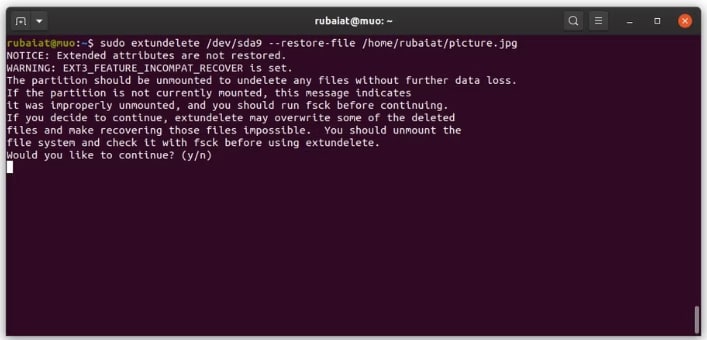
Il comando presentato di seguito recupera tutti i file dalla partizione "/dev/sdb1" e cambia il nome della partizione in modo che corrisponda all'origine.
sudo extundelete - - restore-all /dev/sdb1
Passo 3:È possibile utilizzare l'opzione "-o" per salvare i dati ripristinati in una determinata directory.
sudo extundelete -o ~/recovery - - restore-all /dev/sdb1
Per impostazione predefinita, i file di dati ripristinati si trovano nella sottodirectory "Recovered_Files".
Vantaggi
Facile da installare
Offre il supporto per i file system Ext 3 ed Ext 4.
Caratteristiche del recupero rapido dei dati
Svantaggi
La possibilità di recupero dei dati diventa bassa se il file system che si desidera recuperare si trova sul disco del sistema.
6. Recuperare i file cancellati dalle partizioni Linux con R-Linux
È un software con interfaccia grafica per recuperare i file di dati dalle partizioni Linux. R-Linux non è un programma open-source, ma è possibile utilizzarne le funzionalità gratuitamente. È altamente compatibile con i file system Ext2, Ext3 e Ext4 quando si tratta di ripristinare i dati cancellati o persi.
Come utilizzare R-Linux?
È sufficiente seguire i tre semplici passaggi elencati di seguito.
Passo 1:Accedere al menu delle applicazioni e aprire R-Linux dopo averlo installato sul computer. A questo punto, inserire la password sudo.
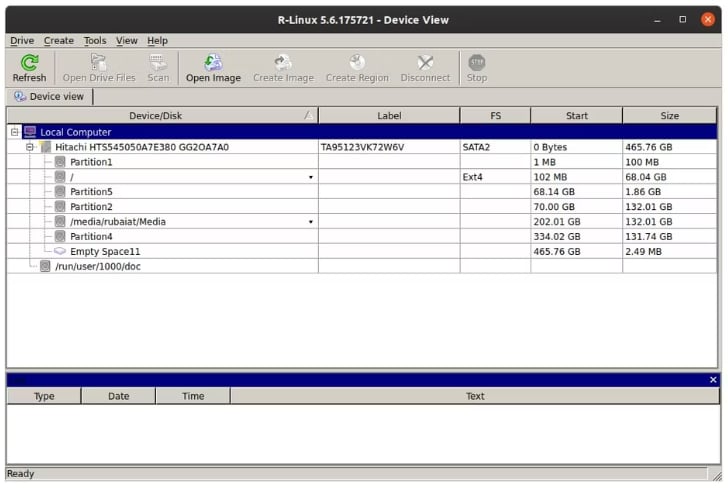
Passo 2:È il momento di selezionare la partizione di origine da cui si desidera recuperare i dati eliminati. Eseguire la scansione della partizione utilizzando l'interfaccia grafica. È possibile scegliere tra i diversi approcci di scansione disponibili.
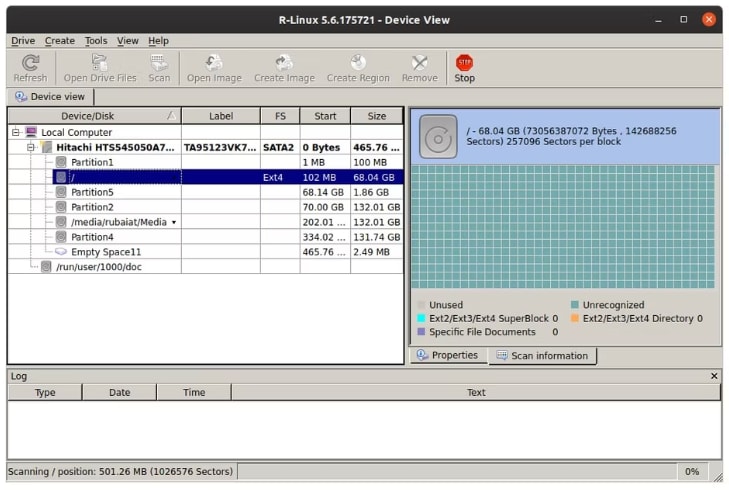
Passo 3:Una volta completata la scansione, verrà visualizzata una serie di file eliminati dall'unità. Selezionare quella da ripristinare e salvarla nel sistema.
Vantaggi
Utilizzo gratuito
Facile da scaricare e installare
Offre il supporto per i file system Ext2, Ext3 e Ext4.
Svantaggi
Non è un programma open-source
Domande frequenti (FAQ)
Dove vengono memorizzati i file cancellati da Linux?
Non appena i dati vengono eliminati in modo soft, finiscono direttamente nel "Cestino" o nel "Cestino". I file eliminati rimangono temporaneamente lì e possono essere facilmente recuperati in seguito.
Quali tipi di file possono essere cancellati da Linux?
I file, come intere cartelle, gruppi di file o singoli file, possono essere facilmente eliminati da Linux in qualsiasi momento.
Come posso ripristinare i file di dati eliminati in modo permanente in Linux?
Se i file sono stati eliminati in modo permanente, è possibile utilizzare diversi software di recupero dati di terze parti, come Wondershare Recoverit, PhotoRec, TestDisk e altri, elencati sopra.
Linux Può tracciare i miei dati?
No, le applicazioni Linux non tracciano i vostri dati perché non hanno alcun incentivo a farlo.
Da asporto
Intendete recuperare i file cancellati dalle partizioni Linux? Non avete mai affrontato questa condizione prima d'ora? Non sapete come recuperare i dati persi? Allora, non fate altro che provare uno degli strumenti di recupero dati per Linux sopra elencati. Wondershare Recoverit è in cima a tutti quando si tratta di recupero dati efficiente e affidabile per le partizioni Linux. Tuttavia, è possibile utilizzare anche altri software, come PhotoRec, extundelete, TestDisk e altri.
Per Windows XP/Vista/7/8/10/11
Per macOS X 10.10 - macOS 13
 100% sicuro e download gratuito
100% sicuro e download gratuito


